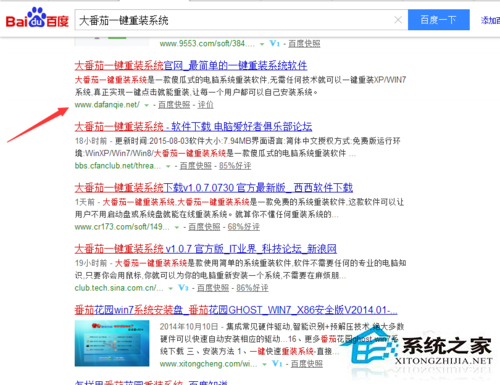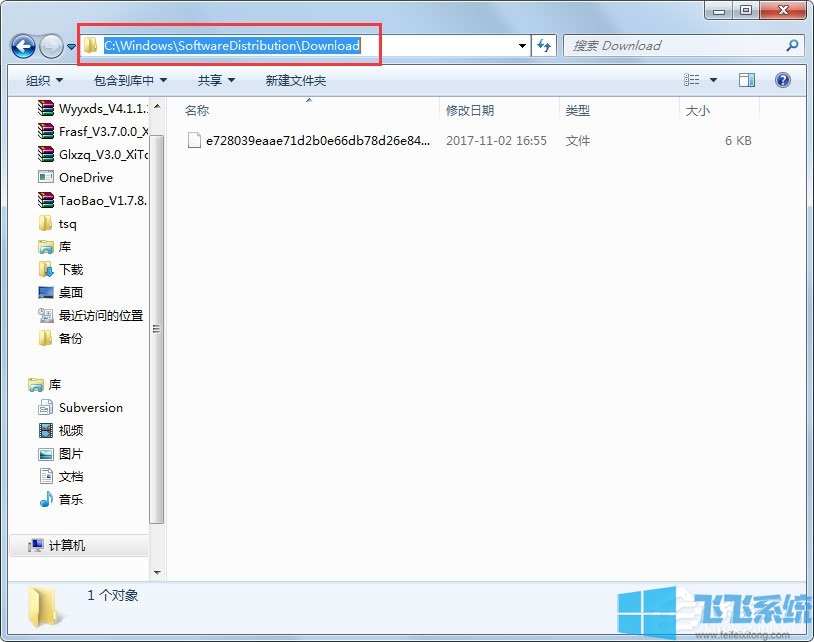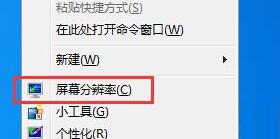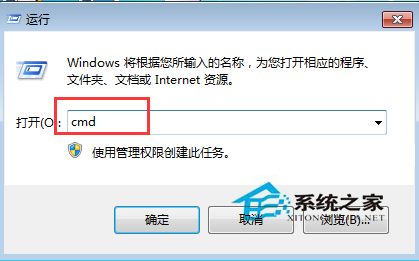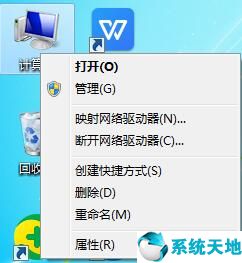cmd命令数字雨怎么操作?cmd命令数字雨使用方法
- 编辑:飞飞系统
- 时间:2020-06-10
cmd命令数字雨怎么操作?电脑上出现cmd窗口的数字雨非常的酷炫,他们是如何办到的呢?一般在黑客大片或者科幻片都会看到数字雨的景象,非常的酷炫,本文中飞飞系统教大家在win7电脑中生成cmd数字雨的方法,感兴趣的用户一起和小编往下看吧~

1、新建一个文本文档,输入以下代码,再将扩展名修改为【.bat】批处理文件即可!
@echo off
color 0a
:start
echo 6 1 7 1 7 f 1 f 1 3 3 0 0 6 0 0 1 r 3 4 1 2 3 1 1 2 1 g 1 2 1 1 1 1 1 1 1 1 1 1
ping localhost -n 1 > null
echo 5 2 1 4 1 j 8 1 1 3 2 1 1 4 2 1 2 r 0 3 2 3 4 5 6 g 2 5 8 2 2 2 2 2 2 2 2 2 2 2
ping localhost -n 1 > null
echo 2 0 1 7 2 0 1 8 2 0 1 8 2 0 1 8 e b 7 7 4 4 4 1 1 1 5 5 3 8 6 5 6 5 6 5 6 5 2 1
ping localhost -n 1 > null
echo 2 0 1 7 2 0 1 8 2 0 1 8 2 0 1 8 e o 5 7 8 4 4 1 1 4 0 5 0 8 7 8 9 5 4 2 0 3 0 0
ping localhost -n 1 > null
goto start
2、点击“文件”-“另存为”,把这串代码保存下来。
www.feifeixitong.com
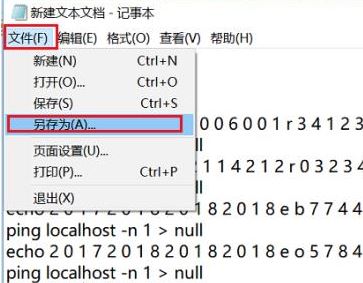
3、在保存界面把文件名改为“数字雨.bat”,注意:后缀名一定要为“.bat”,点击保存即可!
点击“数字雨”,进去以后代码雨就制作成功了。通过ESC或点击鼠标,可以退出。

以上便是飞飞系统下边给大家分享介绍的cmd命令数字雨使用方法!

1、新建一个文本文档,输入以下代码,再将扩展名修改为【.bat】批处理文件即可!
@echo off
color 0a
:start
echo 6 1 7 1 7 f 1 f 1 3 3 0 0 6 0 0 1 r 3 4 1 2 3 1 1 2 1 g 1 2 1 1 1 1 1 1 1 1 1 1
ping localhost -n 1 > null
echo 5 2 1 4 1 j 8 1 1 3 2 1 1 4 2 1 2 r 0 3 2 3 4 5 6 g 2 5 8 2 2 2 2 2 2 2 2 2 2 2
ping localhost -n 1 > null
echo 2 0 1 7 2 0 1 8 2 0 1 8 2 0 1 8 e b 7 7 4 4 4 1 1 1 5 5 3 8 6 5 6 5 6 5 6 5 2 1
ping localhost -n 1 > null
echo 2 0 1 7 2 0 1 8 2 0 1 8 2 0 1 8 e o 5 7 8 4 4 1 1 4 0 5 0 8 7 8 9 5 4 2 0 3 0 0
ping localhost -n 1 > null
goto start
2、点击“文件”-“另存为”,把这串代码保存下来。
www.feifeixitong.com
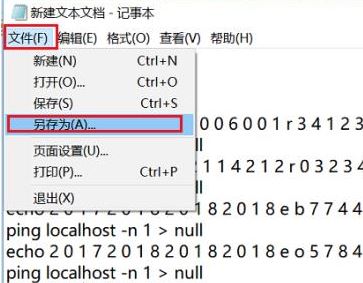
3、在保存界面把文件名改为“数字雨.bat”,注意:后缀名一定要为“.bat”,点击保存即可!
点击“数字雨”,进去以后代码雨就制作成功了。通过ESC或点击鼠标,可以退出。

以上便是飞飞系统下边给大家分享介绍的cmd命令数字雨使用方法!